Anteckning
Åtkomst till den här sidan kräver auktorisering. Du kan prova att logga in eller ändra kataloger.
Åtkomst till den här sidan kräver auktorisering. Du kan prova att ändra kataloger.
Sammanfattning
| Objekt | Beskrivning |
|---|---|
| Frisläppningsstatus | Allmän tillgänglighet |
| Produkter | Excel Power BI (semantiska modeller) Power BI (dataflöden) Fabric (Dataflöde Gen2) Power Apps (dataflöden) Dynamics 365 Customer Insights Analystjänster |
| Autentiseringstyper som stöds | Anonym Windows (kräver Gateway) Grundläggande (kräver gateway) Webb-API Organisationskonto |
| Dokumentation om funktionsreferens | OData.Feed, ODataOmitValues.Nulls |
Anmärkning
Vissa funktioner kan finnas i en produkt, men inte andra på grund av distributionsscheman och värdspecifika funktioner.
Funktioner som stöds
- Grundläggande
- Avancerad
- URL-delar
- Öppna typkolumner
- Välj relaterade tabeller
Anmärkning
Microsoft Graph stöds inte. Mer information: Brist på support för Microsoft Graph i Power Query
Läsa in data från en OData-feed i Power Query Desktop
Så här läser du in data från en OData-feed i Power Query Desktop:
Välj OData eller OData-feed i upplevelsen för att hämta data. Den dataupplevelse som erbjuds i Power Query Desktop varierar mellan olika appar. Mer information om Power Query Desktop och hur du hämtar data till din app, besök Var du kan hämta data.
Välj knappen Grundläggande och ange en URL-adress i textrutan. Den här URL:en ska vara roten för den OData-tjänst som du vill ansluta till. Ange till exempel
https://services.odata.org/V4/northwind/northwind.svc/. Välj sedan OK.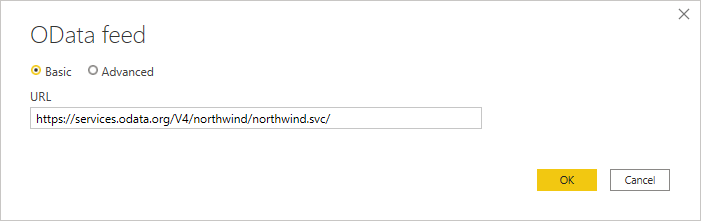
Om url-adressen som du anger är ogiltig visas en
 Varningsikonen visas bredvid textrutan URL .
Varningsikonen visas bredvid textrutan URL .Om det är första gången du ansluter med OData-feeden väljer du autentiseringstyp, anger dina autentiseringsuppgifter (om det behövs) och väljer den nivå som autentiseringsinställningarna ska tillämpas på. Välj sedan Anslut.
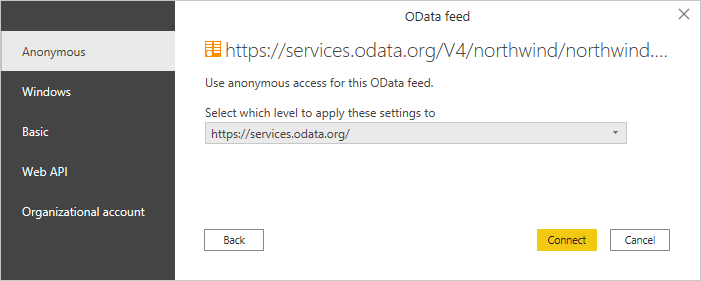
I dialogrutan Navigatör kan du välja en tabell och sedan antingen transformera data i Power Query-redigeraren genom att välja Transformera data eller läsa in data genom att välja Läs in.

Om du har flera tabeller som har en direkt relation till en eller flera av de redan valda tabellerna kan du välja knappen Välj relaterade tabeller . När du gör det importeras även alla tabeller som har en direkt relation till en eller flera av de redan valda tabellerna.
Läsa in data från en OData-feed i Power Query Online
Så här läser du in data från en OData-feed i Power Query Online:
Välj alternativet OData eller OData Feed i hämta data-funktionen. Olika appar har olika sätt att komma till Power Query Online för att hämta data. Mer information om hur du kommer till Power Query Online för att hämta data från din app finns i Var du hämtar data.
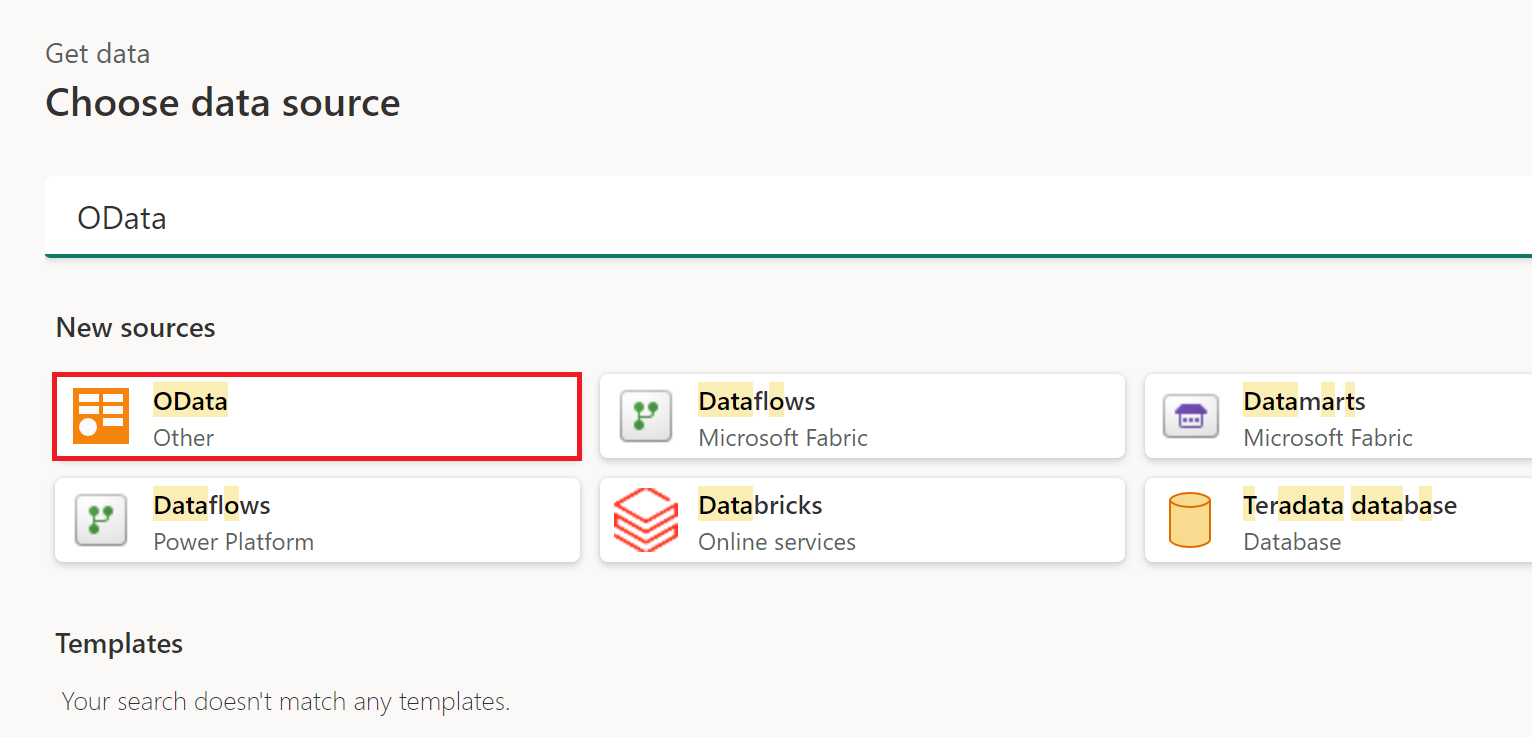
I dialogrutan OData som visas anger du en URL i textrutan.
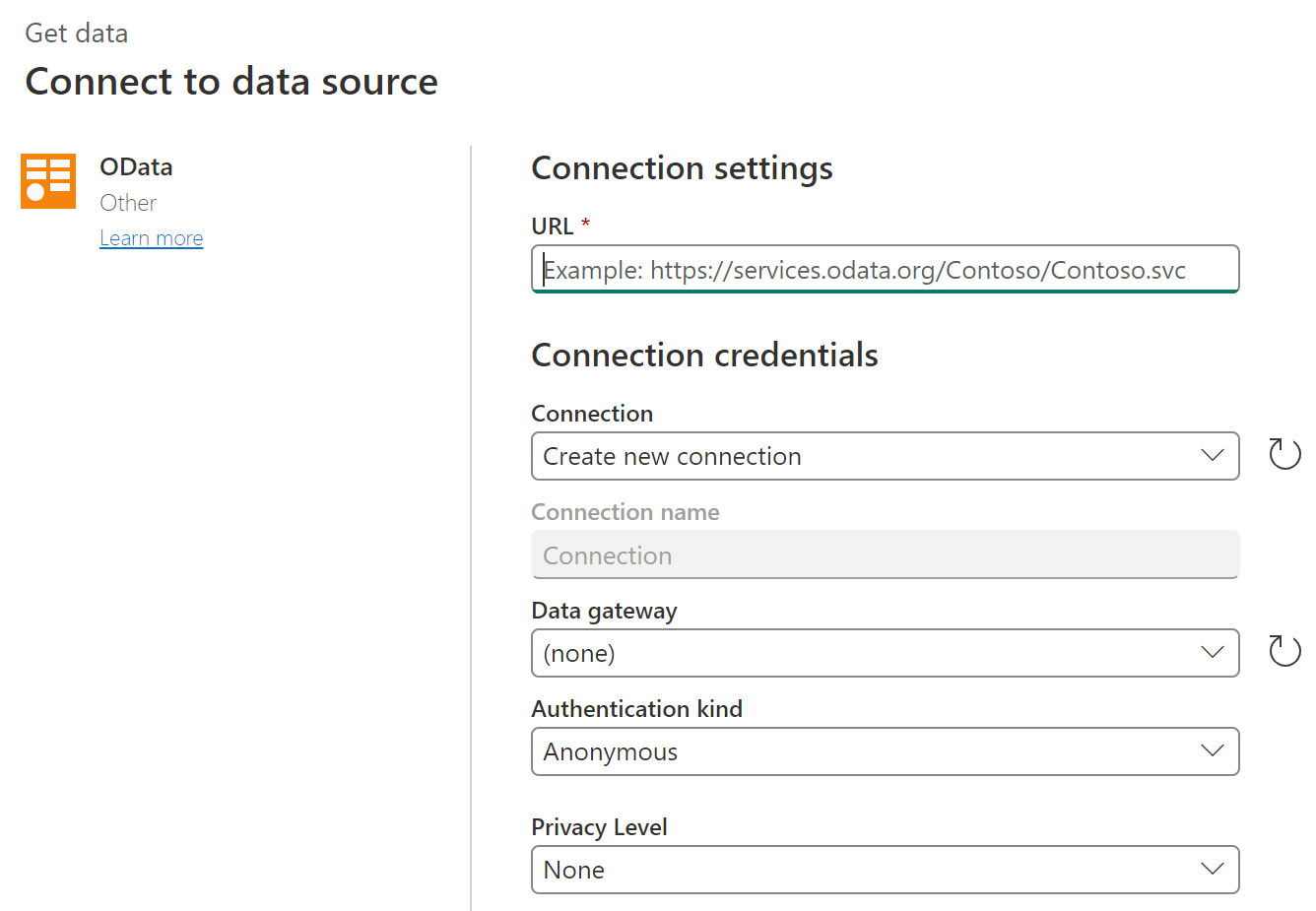
Om det är första gången du ansluter med OData-feeden väljer du autentiseringstyp och anger dina autentiseringsuppgifter (om det behövs). Välj sedan Nästa.
I dialogrutan Navigatör kan du välja en tabell och sedan transformera data i Power Query-redigeraren genom att välja Transformera data.
Om du har flera tabeller som har en direkt relation till en eller flera av de redan valda tabellerna kan du välja knappen Välj relaterade tabeller . När du gör det importeras även alla tabeller som har en direkt relation till en eller flera av de redan valda tabellerna.
Ansluta till Microsoft Graph
Anslutning till Microsoft GraphREST-API:er från Power Query rekommenderas inte eller stöds inte. Mer information: Brist på stöd för Microsoft Graph i Power Query
Kända problem och begränsningar
Anslutningar som stängs vid anslutning till OData/webbkällor
På grund av arkitekturen för OData och andra webbanslutningar kan kopplingarna vara långsamma. En långsam koppling kan ibland leda till att källan misslyckas att ansluta, vilket resulterar i ett fel, till exempel "En befintlig anslutning stängdes med tvång av fjärrvärden". Även om du har möjlighet att använda navigeringskolumner vid sammanslagning mellan tabeller från en OData-källa, har du inte hans alternativ när du sammanfogar med icke-OData-källor. Om du ser sådana problem när du sammanfogar en OData- eller webbkälla och inte kan använda en navigeringskolumn i stället bör du tillämpa Table.Buffer på frågan i den avancerade redigeraren innan du sammanfogar data.
Vi rekommenderar att du buffrar de mindre frågorna som sammanfogas för att optimera prestandan. Du kan också prova att byta ordning på frågorna i kopplingen för att optimera frågan.
Problem med testanslutning
Om du skickar en URL till OData-anslutningsappen som inte bara är tjänstroten (till exempel om du har ett filter på URL:en) bör du välja Hoppa över testanslutning när du konfigurerar uppdatering i tjänsten.
När du anger autentiseringsuppgifter för en OData-tjänst i Power BI-tjänsten (till exempel när du har publicerat en PBIX som använder OData.Feed), testar Power BI-tjänsten autentiseringsuppgifterna men ignorerar alla frågealternativ som angavs i M-frågan. De här frågealternativen kan ha angetts direkt i formeln (till exempel med hjälp av formelfältet eller den avancerade redigeraren) eller ha lagts till av Power Query-redigeraren som standard. Du hittar den fullständiga listan över dessa frågealternativ i OData.Feed.
Autentisera för godtyckliga tjänster
Vissa tjänster stöder möjligheten för OData-anslutningsappen att autentisera med OAuth-/Microsoft Entra-ID-autentisering direkt. Detta fungerar dock inte i de flesta fall.
Om följande fel uppstår när du försöker autentisera:
We were unable to connect because this credential type isn’t supported for this resource. Please choose another credential type.
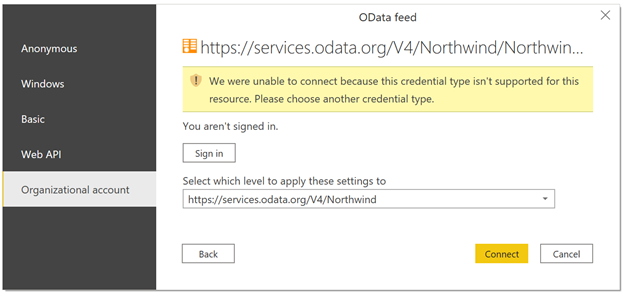
Kontakta tjänstens ägare. De måste antingen ändra autentiseringskonfigurationen eller bygga ett skräddarsytt kontaktdon.
Maximal URL-längd
Om du använder OData-feedanslutningsappen för att ansluta till en SharePoint-lista, SharePoint Online-lista eller Project Online är den maximala URL-längden för dessa anslutningar cirka 2 100 tecken. Om teckengränsen överskrids resulterar det i ett 401-fel. Den här maximala URL-längden är inbyggd i SharePoint-klientdelen och kan inte ändras.
Om du vill kringgå den här begränsningen börjar du med OData-rotslutpunkten och navigerar och filtrerar sedan i Power Query. Power Query filtrerar den här URL:en lokalt när URL:en är för lång för SharePoint att hantera. Börja till exempel med:
OData.Feed("https://contoso.sharepoint.com/teams/sales/_api/ProjectData")
Istället för
OData.Feed("https://contoso.sharepoint.com/teams/sales/_api/ProjectData/Projects?select=_x0031_MetricName...etc...")